8 najlepszych narzędzi diagnostycznych systemu Windows dla Twojego komputera

Czy często występują problemy, takie jak nagłe awarie i inne błędy na komputerze z systemem Windows? Na szczęście istnieje mnóstwo narzędzi, które mogą pomóc w diagnozowaniu i naprawianiu problemów na komputerze. Jeśli szukasz narzędzi diagnostycznych systemu Windows, ta lista zawiera najlepsze oprogramowanie do tego zadania.
1. Monitor zasobów
Cena: bezpłatna
Monitor zasobów to wbudowane narzędzie systemu Windows, które oferuje informacje o wykorzystaniu zasobów systemu i szczegółach procesu. Aplikacja zapewnia kompleksowy przegląd wydajności procesora, pamięci, dysku i innych parametrów sieciowych. W starszych wersjach systemu Windows użytkownicy mogli uzyskać dostęp do Monitora zasobów tylko za pośrednictwem Menedżera zadań. Jednak w systemie Windows 11 Monitor zasobów jest łatwo dostępny jako aplikacja bezpośrednio z wyszukiwania. Aby uruchomić narzędzie, możesz również wpisać resmonw polu Uruchom ( Win+ R).
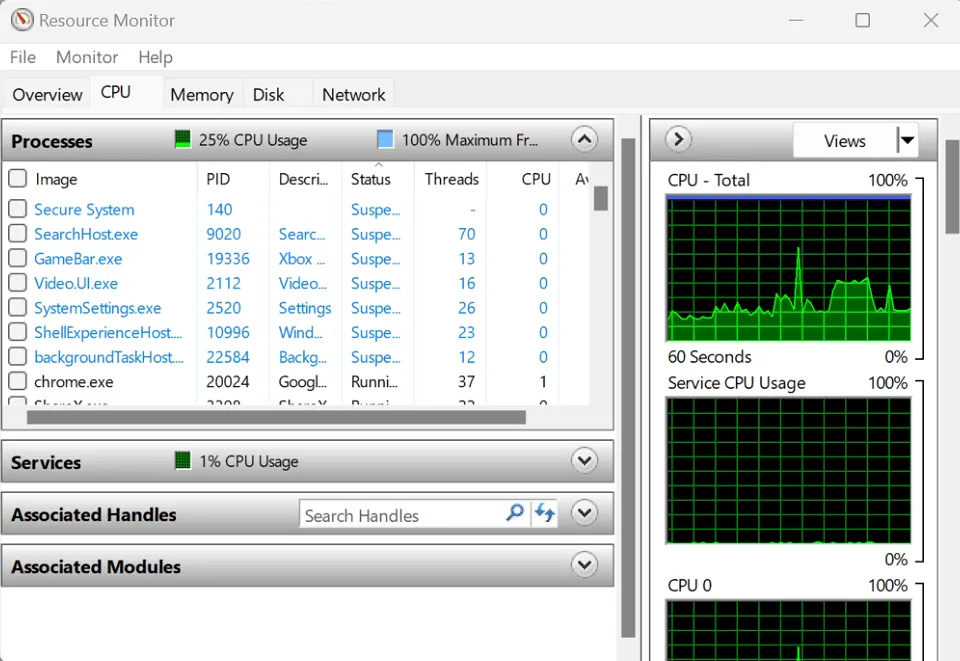
Zalety
- Graficzna reprezentacja wzorców wykorzystania zasobów dla komponentów systemu
- Konfigurowalne widoki pokazujące określone dane o zasobach systemowych
Cons
- Nie przechowuje danych historycznych o zużyciu zasobów systemu
- Sporadyczne błędy pustego ekranu
2. Monitor wydajności
Cena: bezpłatna
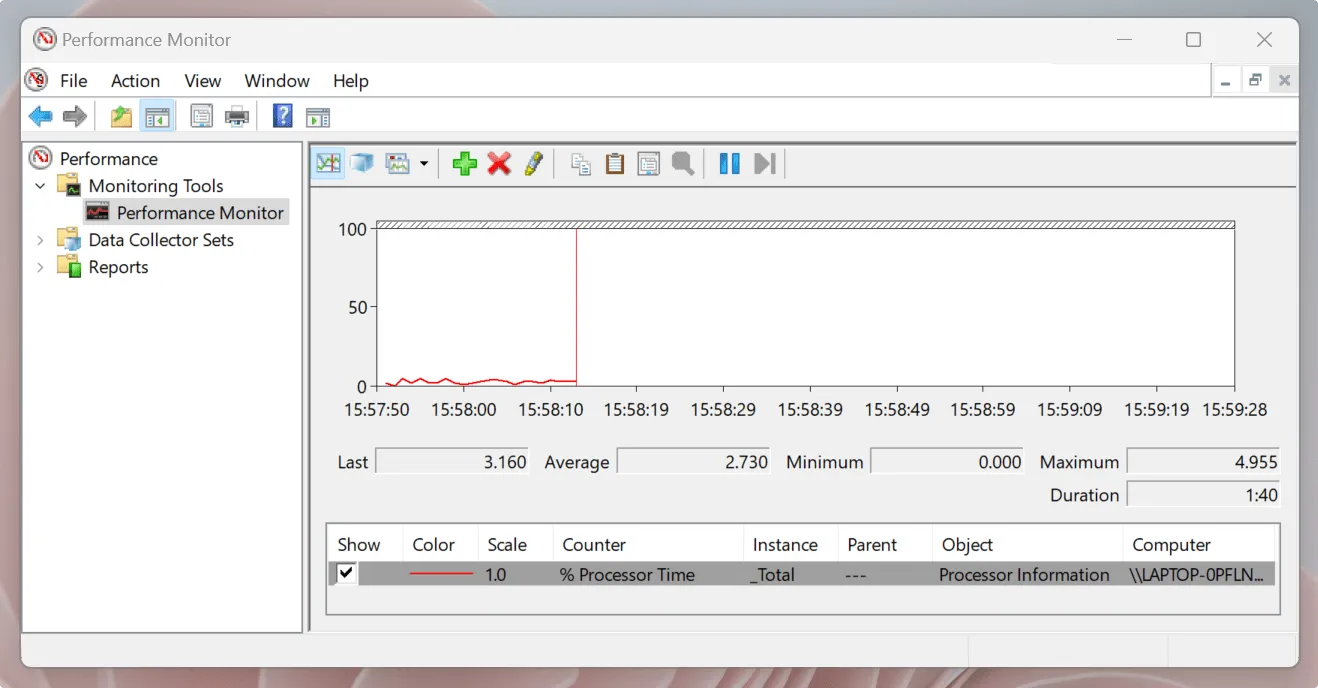
Zalety
- Konfigurowalne gromadzenie danych za pomocą plików dziennika, ustawianie alertów i generowanie raportów
- Zbiera dane do późniejszej analizy
- Mierzy wydajność w długich okresach
Cons
- Może być skomplikowane dla początkujących
- Ograniczone możliwości analizy
3. Narzędzie diagnostyczne procesora Intel
Cena: bezpłatna
Jeśli Twój komputer z procesorem Intel działa wolniej niż zwykle, musisz wypróbować to narzędzie. Narzędzie Intel Processor Diagnostic Tool pomaga rozwiązać różne problemy, które mogą wystąpić z powodu wadliwego procesora. Narzędzie diagnostyczne przeprowadza serię testów procesora, aby określić stan komputera. Zakończenie skanowania zajmuje kilka minut, a aplikacja wyświetla obszerny raport, który pomaga zidentyfikować obszary wymagające poprawy.
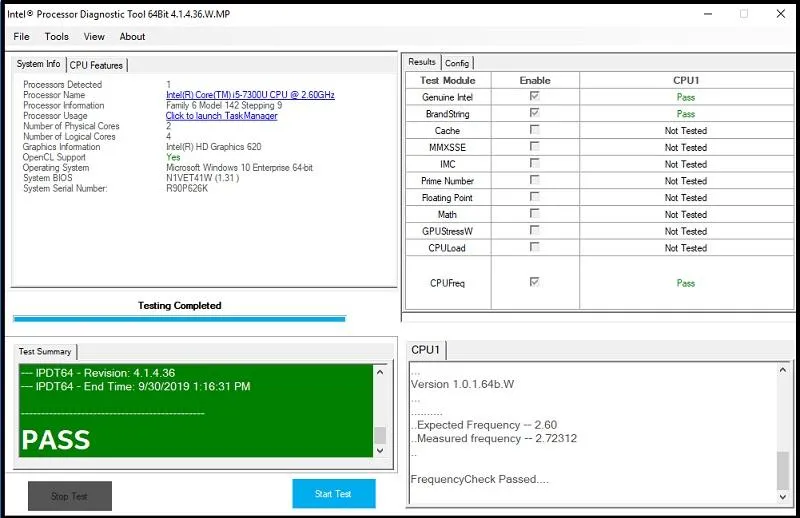
Zalety
- Automatycznie rozpoczyna proces analizy, oszczędzając czas
- Wykrywa błędy i zapewnia płynne działanie procesora
Cons
- Użytkownicy starszych urządzeń mogą napotkać problemy ze zgodnością
- Całkowite odinstalowanie narzędzia nie jest łatwe
- Ograniczone do komputerów wyposażonych w procesory firmy Intel
4. Informacje o CrystalDisk
Cena: bezpłatna
CrystalDiskinfo może być Twoim podstawowym narzędziem do otrzymywania proaktywnych alertów o stanie komputera. Narzędzie informuje o stanie dysków USB, dysków SSD i dysków twardych za pomocą raportów. Wyświetlają one statystyki dysków twojego systemu i określają, czy są one podatne na awarie. CrystalDiskinfo ma interesujący odpowiednik w CrystalDiskMark do testowania dysków twardych.
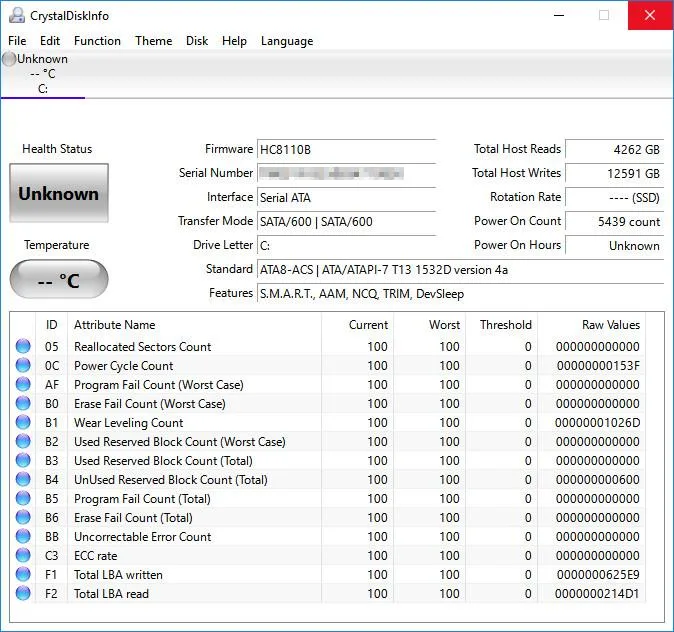
Zalety
- Przyjazne dla użytkownika i otwarte rozwiązanie
- Oferuje lekką i przenośną wersję
- Wyświetla dane SMART i obsługuje dyski NVMe w celu monitorowania kondycji systemu
- Dwie dodatkowe edycje zawierają postacie z mangi
Cons
- Zaawansowane statystyki nie są łatwe do zrozumienia i wymagają pewnej wiedzy technicznej
5. CPU-Z
Cena: bezpłatna
CPU-Z to narzędzie do rozwiązywania problemów, które zbiera informacje o niektórych głównych elementach sprzętowych komputera. Zebrane informacje są dość szczegółowe, co daje dogłębny przegląd wydajności komputera. Program wyświetla dane dotyczące krytycznych komponentów systemu, takich jak pamięć RAM, płyta główna, karta graficzna itp., a także powiadamia o wykryciu problemów. Umożliwia także zapisywanie raportów w formatach TXT i HTML.
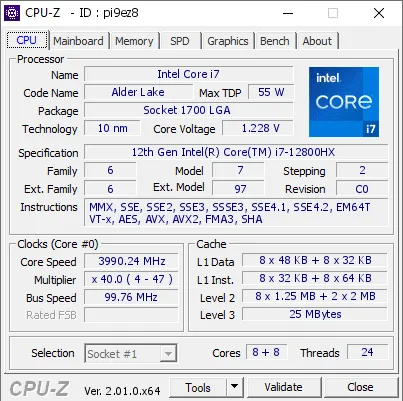
Zalety
- Dostarcza informacji o poziomie naładowania baterii, temperaturze itp.
- Mierzy częstotliwość poszczególnych procesorów rdzeniowych
- Lekka aplikacja
Cons
- Wnioskowanie danych jest trudne bez wyjaśnienia punktów danych
- Zawiera wiele wyskakujących reklam
6. Analizator Wi-Fi
Cena: bezpłatna / 4,99 USD
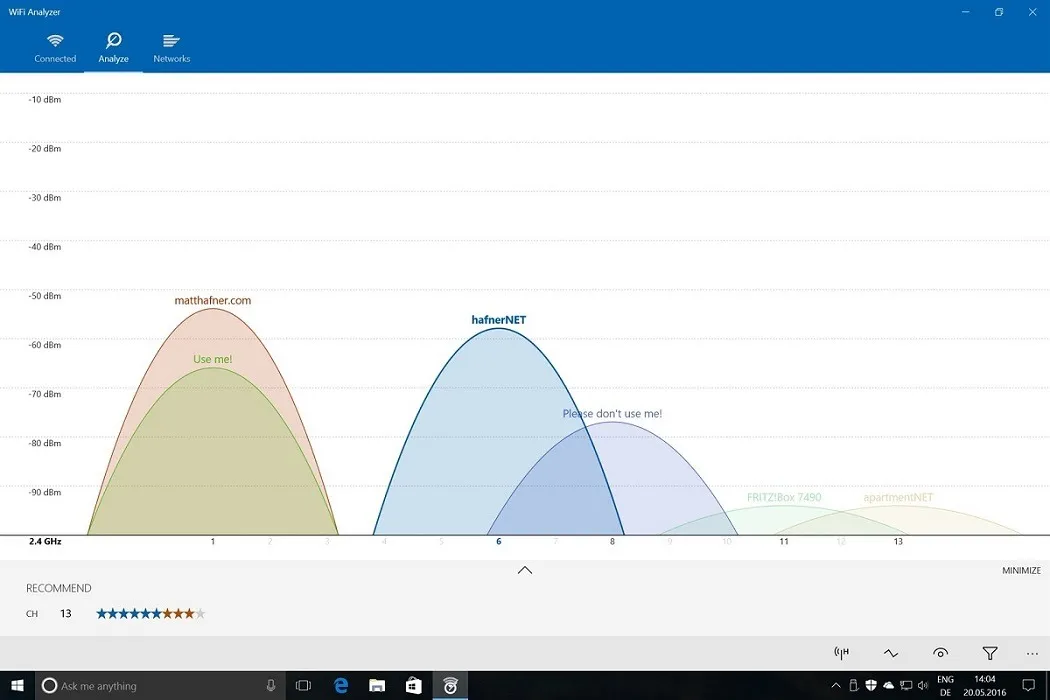
Zalety
- Zwiększa prędkość Wi-Fi
- Pozwala łatwo znaleźć najlepszy kanał za pomocą gwiazdek
- Obsługuje ciemne i jasne motywy oraz kolory akcentujące
Cons
- Sporadyczne opóźnienia podczas uruchamiania aplikacji
- Obejmuje obsługę kafelków na żywo tylko w wersji płatnej
7. Pakiet Sysinternals
Cena: bezpłatna
Sysinternals Suite to potężna kolekcja 70 różnych narzędzi, które mogą rozwiązać problemy z siecią i bezpieczeństwem na komputerze. Każde narzędzie służy do innego celu, niezależnie od tego, czy zbiera informacje o komputerze (zarówno zdalnie, jak i lokalnie), czy też monitoruje aktywność systemu plików, procesów, rejestru i bibliotek DLL w czasie rzeczywistym. Możesz dostosować narzędzia za pomocą określonych ustawień, aby uzyskać wyniki zgodnie z własnymi potrzebami. Na przykład jedna funkcja może wyświetlać miejsca docelowe TCP i UDP, weryfikować podpisy elektroniczne na obrazach, wykrywać rootkity w trybie jądra itp.
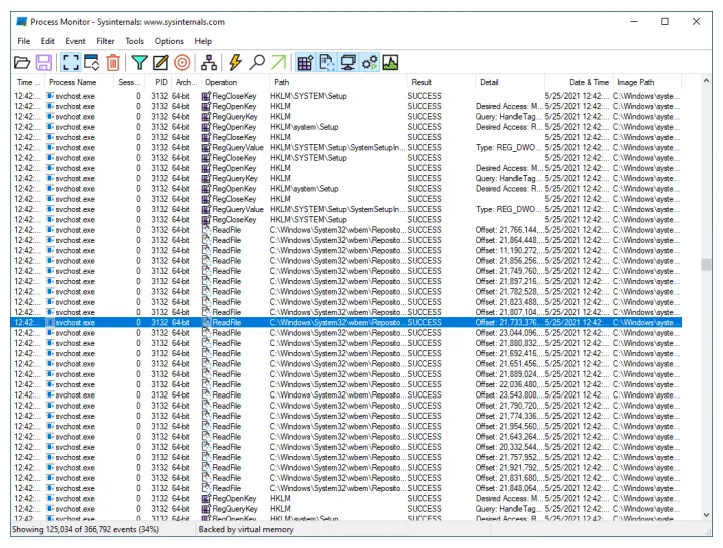
Zalety
- Oferuje wiele rozwiązań, które mogą zdiagnozować różnorodne problemy
- Zawiera zaawansowane narzędzia wiersza poleceń dla doświadczonych użytkowników
- Otrzymuje częste aktualizacje
Cons
- Ma stromą krzywą uczenia się i może nie być odpowiedni dla początkujących użytkowników
8. ESET SysInspector
Cena: bezpłatna
ESET SysInspector to przydatne narzędzie diagnostyczne przeznaczone do naprawy awarii komputera. Narzędzie jest dostępne jako samodzielna aplikacja oraz jako część produktów ESET związanych z bezpieczeństwem online, oprogramowaniem antywirusowym i zabezpieczeniami. Jego graficzny interfejs pozwala na badanie zarejestrowanych obiektów na podstawie poziomów ryzyka. Narzędzie oferuje informacje o niektórych ważnych komponentach systemu, takich jak uruchomione procesy, elementy startowe, zawartość rejestru i połączenia sieciowe. Monitoruje również szkodliwe kody i problemy z otwartym kodem źródłowym.
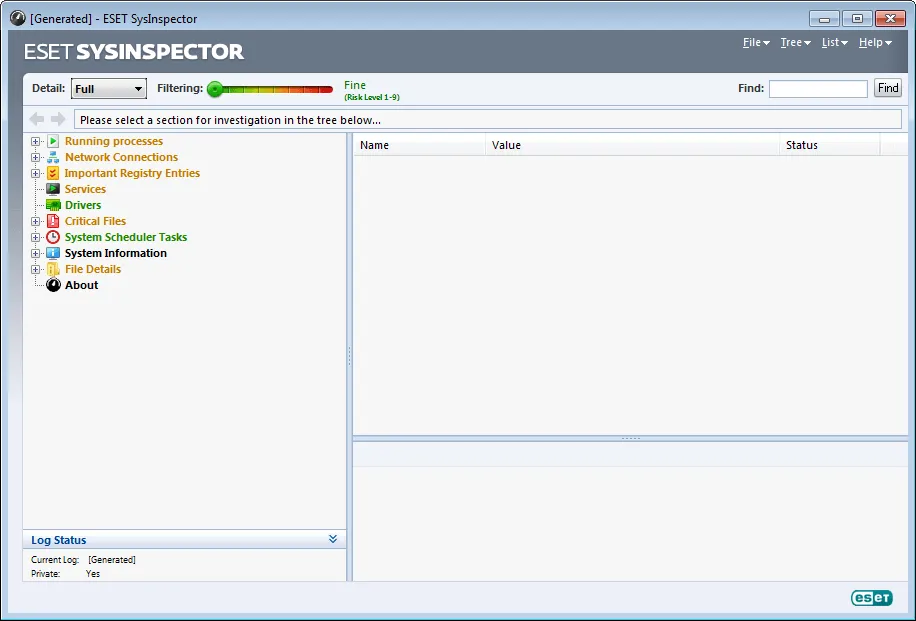
Zalety
- Sprawdza stare i nieaktywne sterowniki
- Wykrywa i koryguje niepodpisane pliki
- Analizuje stan poprawek systemu operacyjnego
- Identyfikuje wątpliwe połączenia sieciowe
Cons
- Zawiera tylko podstawowe dane dotyczące oprogramowania i sprzętu
Często Zadawane Pytania
Co jest lepsze, natywne czy zewnętrzne narzędzia diagnostyczne?
Zarówno natywne, jak i zewnętrzne narzędzia diagnostyczne mają swoje wady i zalety, a wybór zależy głównie od Twoich potrzeb. Aplikacje natywne są jednak prostsze i szybsze do wdrożenia. Oferują większą elastyczność i mniejsze ryzyko wdrożenia w porównaniu z aplikacjami innych firm.
Czy narzędzia diagnostyczne usuwają dane użytkownika?
Nie. Te narzędzia jedynie wykrywają problemy pojawiające się na komputerze. Chociaż niektóre narzędzia diagnostyczne wymagają dostępu do danych użytkownika w celu wykonywania funkcji, usuwanie danych nie stanowi problemu. Jeśli jednak musisz przywrócić usunięte pliki w systemie Windows, możesz zastosować jedną z przedstawionych metod.
Źródło obrazu: Pexels . Wszystkie zrzuty ekranu autorstwa Joshua Solomona .
- Ćwierkać



Dodaj komentarz